Win10 记事本字体大小怎设置?Win10设置记事本字体的方法
发布时间:2017-04-06 21:31:34 浏览数:
Win10 记事本字体大小怎么办?记事本是大家经常使用的文本编辑查看工具,那要是字体太小,换是想换字体该如何设置呢?
Win10字体大小设置方法:
1、打开记事本,然后点击工具栏上的【格式】-【字体】;
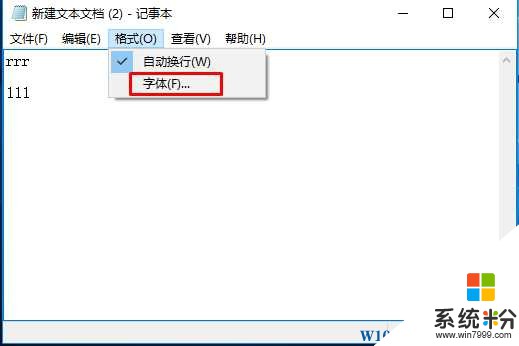
2、这时就弹出字体设置窗口。大小 什么的自己试吧。也是很简单的了。
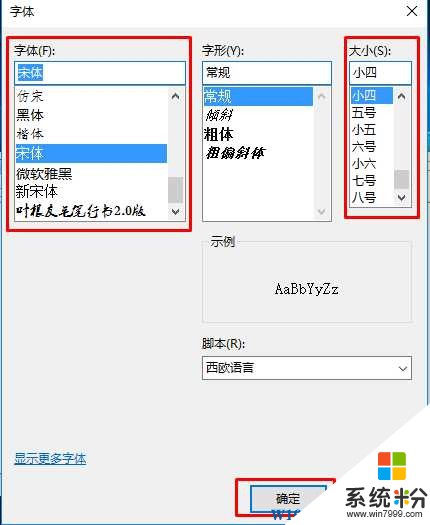
设置完成后,效果:
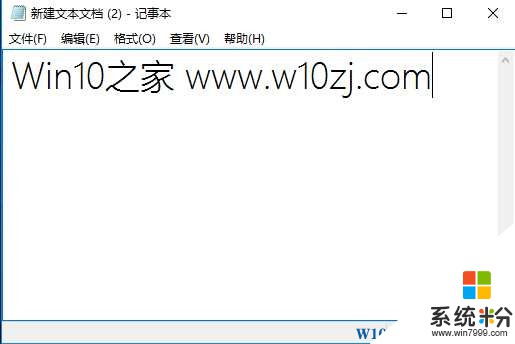
简单的关于win10记事本文字大小的方法就分享到这里了。
Win10字体大小设置方法:
1、打开记事本,然后点击工具栏上的【格式】-【字体】;
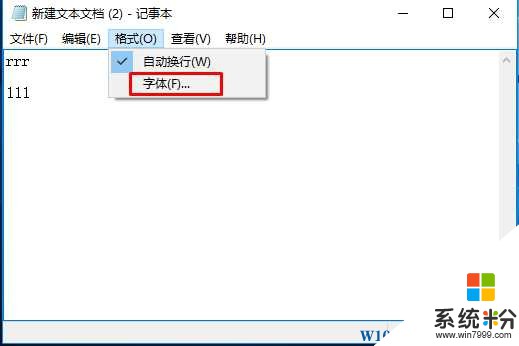
2、这时就弹出字体设置窗口。大小 什么的自己试吧。也是很简单的了。
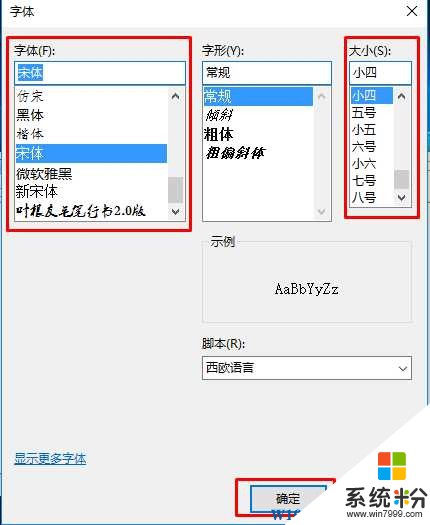
设置完成后,效果:
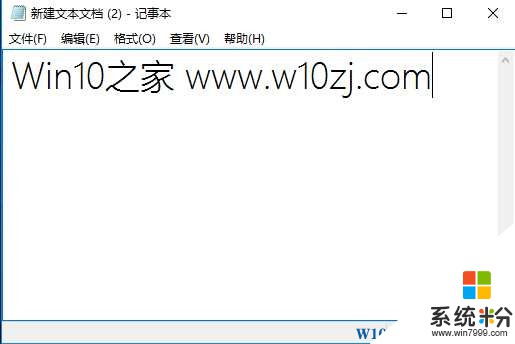
简单的关于win10记事本文字大小的方法就分享到这里了。